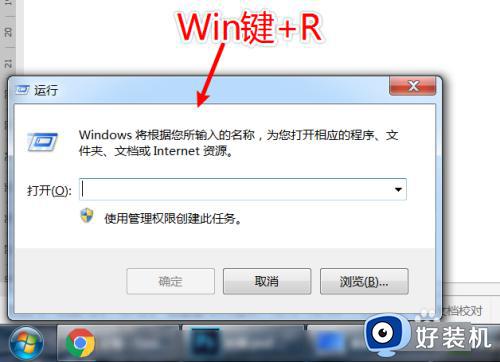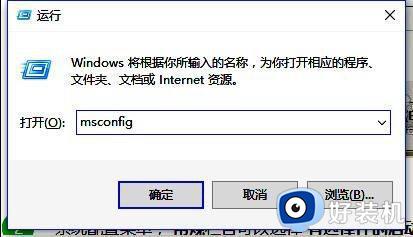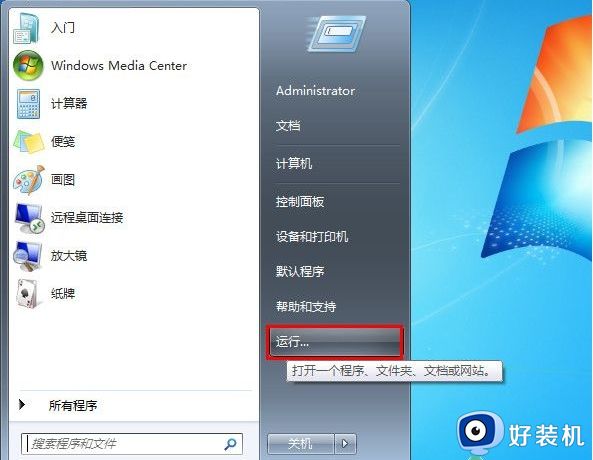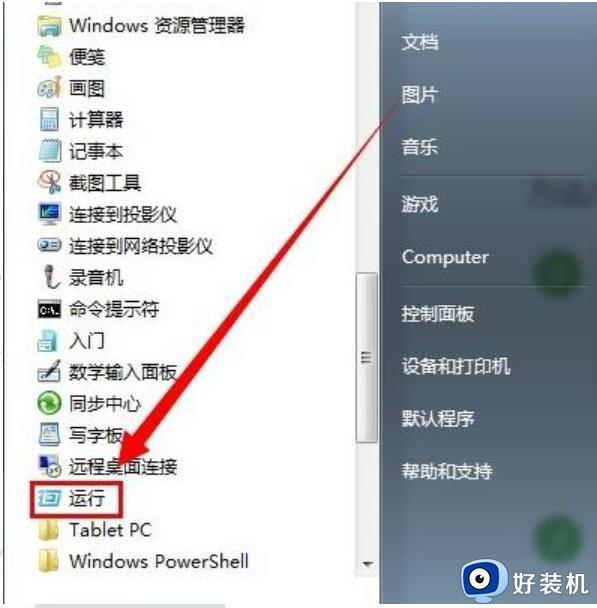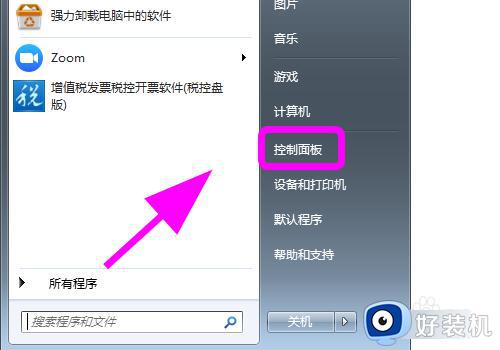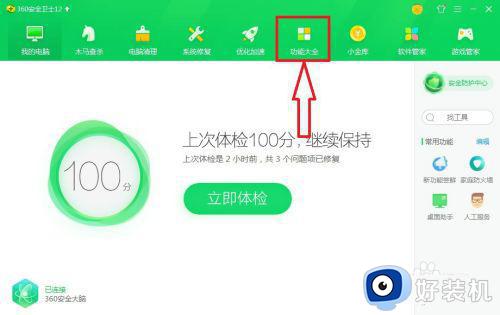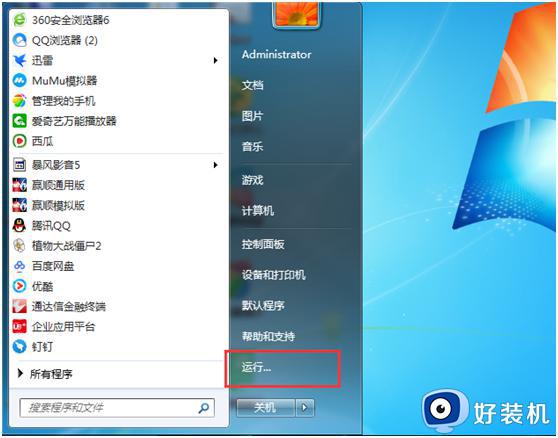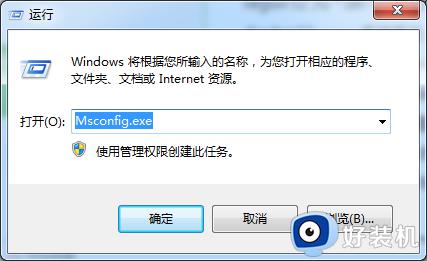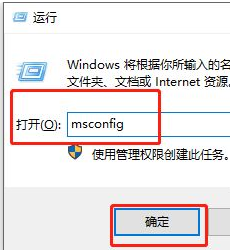win7删除多余启动项详细操作 怎样删除win7启动时的多余选项
时间:2024-03-07 13:33:29作者:xinxin
每次在启动win7电脑的过程中,除了微软系统必备的服务功能会随之启动只带,还有相关的软件也会自动开启,其实这些win7系统默认设置开机启动项往往会导致电脑开机速度变慢,因此可以选择将多余启动项删除,那么怎样删除win7启动时的多余选项呢?下面小编就给大家带来win7删除多余启动项详细操作。
推荐下载:win7最纯净版gho镜像下载
具体方法:
1、点击桌面左下角的“开始”,然后点击“附件”。
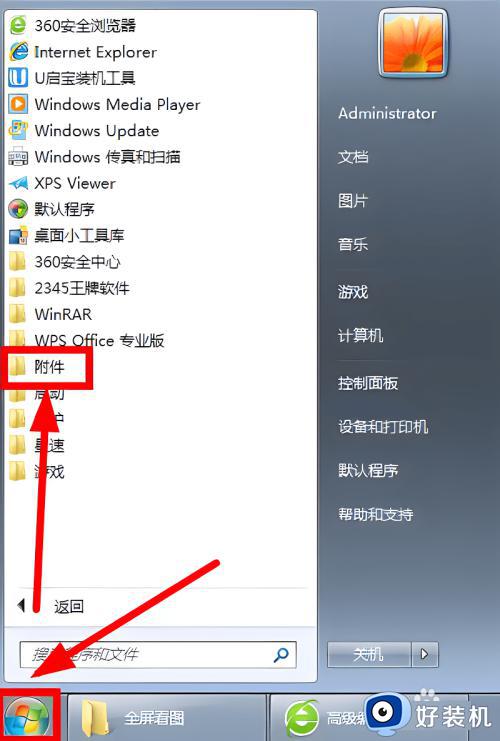
2、点击“运行”。
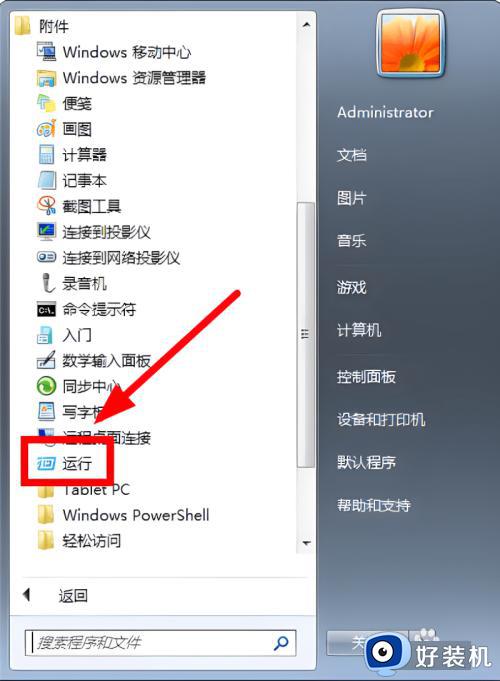
3、输入“msconfig”,点击“确定”。
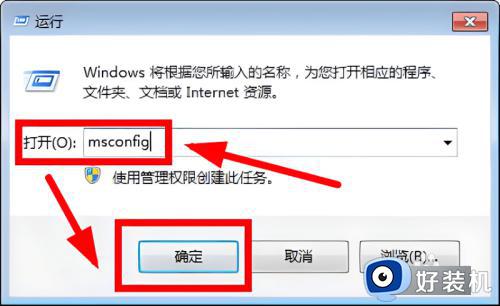
4、打开系统配置界面,勾选“有选择的启动”。
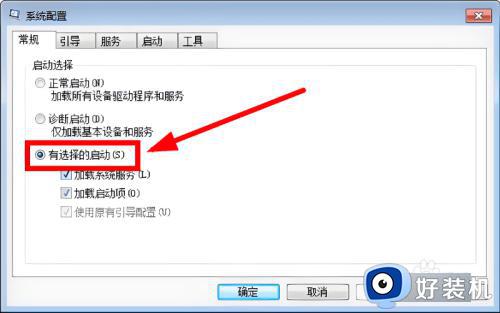
5、接着点击上方选项卡的“启动”,取消勾选不需要开机启动的应用,最后点击“确定”即可。
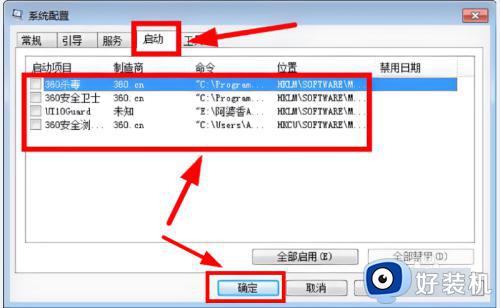
6、弹出提示框,我们点击“重新启动”,设置就生效了。
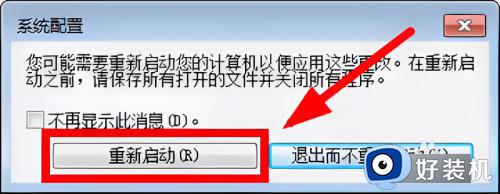
以上就是小编给大家介绍的有关win7删除多余启动项详细操作了,如果你也有相同需要的话,可以按照上面的方法来操作就可以了,希望本文能够对大家有所帮助。